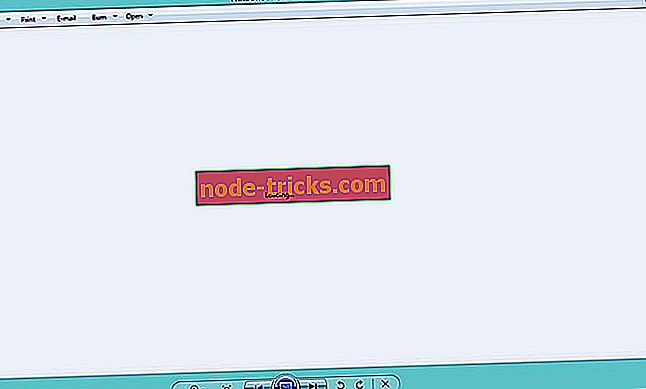Siin on, kuidas seadet Bluestacksis mitte ühilduvaks sõnumiks määrata
Üks populaarsemaid Android-emulaatoreid on Bluestacks, kuid paljud kasutajad teatasid, et seade ei ühildu sõnumiga teatud rakenduste käivitamisel. See võib olla probleem ja takistada teil teatud mänge käivitada, nii et tänases artiklis näitame teile, kuidas seda probleemi lahendada.
Bluestackides võib esineda mitmeid probleeme ja tavaline probleem on Seade ei ühilduv sõnum. See ei ole ainus probleem, millega kasutajad tegelevad, ja siin on mõned sarnased probleemid, mida kasutajad teatasid:
- Teie seade ei ühildu selle versiooniga Bluestacks PUBG - see teade võib ilmuda PUBG käivitamise ajal ja see on tavaliselt tingitud teie seadetest. Probleemi lahendamiseks tõstke Bluestacksi seadetes südamike arvu ja RAM-i arvu.
- Teie seadet ei toetata PUBG Mobile Bluestacks, hetkel PUBG Bluestacks - teatud mängude käivitamiseks peate installima 64-bitise Bluestacki versiooni. 64-bitine versioon pakub paremat tulemust oma riistvara paremal kasutamisel, seega lülitage kindlasti 64-bitise versiooni nii kiiresti kui võimalik.
- Bluestacks seade ei ühildu Pokemon Go - kui teatud rakendusi ei toetata, võite selle probleemi lihtsalt vältida, kui laadite rakenduse alla kolmanda osapoole allikast.
- Bluestacks Fortnite'i seadet ei toetata - mõnikord ei pruugi teil olla installitud uusimat Bluestacki versiooni ning see võib põhjustada probleemi ilmumist. Selle probleemi lahendamiseks installige kindlasti Bluestacks ja uuendage uusimat versiooni.
Kuidas parandada seadet Bluestacksis mitteühilduva sõnumiga?
- Mootori seadete muutmine
- 64-bitise Bluestacksi installimine
- Proovige APK faili alla laadida kolmanda osapoole allikast
- Kustutage Google Play poe andmed ja vahemälu
- Veenduge, et teil on installitud Bluestacksi uusim versioon
- Proovige teist emulaatorit
- Installige Bluestacks uuesti
Lahendus 1. Mootori seadistuste muutmine
Mõnikord võidakse sinu seadete tõttu seadet mitte ühildada sõnumiga Bluestacks ja see võib takistada teatud rakenduste ja mängude käitamist. Siiski saate selle probleemi lihtsalt paar korrigeerimist parandada. Selleks toimige järgmiselt.
- Avage Bluestacks .
- Liikuge menüüsse Seaded> Mootor .
- Muutke südamike arvu 4-ni ja muutke mälu vähemalt 3GB-ni .
- Kontrolli Kasuta täiustatud graafika režiimi
Salvestage muudatused ja kontrollige, kas see lahendab teie probleemi.
Lahendus 2 - 64-bitise Bluestacksi installimine

Paljud kasutajad teatasid, et seadet ei ühildu sõnumiga, kui ta üritas Fortestit Bluestacksis kasutada. Tuleb välja, et Fortnite'i käivitamiseks peate installima 64-bitise Bluestacki versiooni.
Kui te ei tea, on enamik tarkvara 32-bitise ja 64-bitise versiooniga ning kui teil on 64-bitine protsessor, mida tõenäoliselt teete, on soovitatav kasutada 64-bitist Bluestacksi versiooni. 64-bitine versioon kasutab paremini teie riistvara ja CPU-d ning annab teile parema jõudluse, mistõttu ei ole põhjust seda mitte kasutada.
Kui olete Bluestacksi 64-bitise versiooni juurde lülitanud, proovige Fortnite uuesti käivitada ja kontrollida, kas probleem on ikka veel olemas.
3. lahendus - proovige laadida APK-fail kolmanda osapoole allikast
Kui te ei saa Bluestacksis seadet ühilduvaks, võib probleem olla seotud rakendusega, mida proovite käivitada. Mõned rakendused ei suuda Bluestacks'it üldse käivitada ega alla laadida.
Siiski võite alati sellest probleemist kõrvale hiilida lihtsalt allalaadides APK-faili teisest allikast. On palju kolmanda osapoole veebisaite, mis haldavad APK-faile, seega laadige rakendus ühest nendest veebisaitidest alla ja käivitage APK-fail, mille olete alla laadinud Bluestacks'is, installige rakendus ja probleem tuleb lahendada.
Lahendus 4. Google Play poe andmete ja vahemälu kustutamine
Kasutajate sõnul on üks võimalus probleemi lahendamiseks kustutada Google Play poe andmed ja vahemälu. Vahel võib teie vahemälu rikkuda ja see võib häirida rakenduste allalaadimist. Selle probleemi lahendamiseks peate vahemälu tühjendama järgmiselt:
- Navigeerige süsteemirakendusse Bluestacksis.
- Avage rakendused ja valige Kõik .
- Valige Google Play pood ja klõpsake käsku Kustuta andmed
- Pärast seda korrake Google Play teenuste eelmist sammu .
Kui olete mõlema rakenduse vahemälu ja andmed kustutanud, kontrollige, kas probleem on ikka veel olemas. Teise võimalusena saate alla laadida HD GuestCommandRunneri Bluestacksist ja kasutada seda vahemälu puhastamiseks.
Lahendus 5. Veenduge, et teil on installitud uusim Bluestacki versioon
Kui te ei saa Bluestacksis seadet ühilduma, on võimalik, et probleemi põhjustab Bluestacksi aegunud versioon. Vanemal versioonil võib olla teatud vead või nad ei pruugi toetada uusimaid funktsioone ning see võib kaasa tuua selle ja palju muid vigu.
Selle probleemi lahendamiseks on soovitatav, et värskendate Bluestacksi uusima versiooni. Pärast rakenduse värskendamist uusima versiooni proovige käivitada rakendus, mis annab teile selle vea, ja kontrollige, kas see lahendab probleemi.
Lahendus 6 - paigaldage Bluestacks uuesti

Mõnikord võib Bluestacksi installimise rikkumise korral ilmuda seadme ühildumatu sõnum. See võib juhtuda mitmel põhjusel ja üks parimaid viise probleemi lahendamiseks on Bluestackide täielik installimine.
Rakenduse uuesti installimiseks on mitmeid meetodeid, kuid kõige tõhusam on kasutada desinstalleritarkvara, nagu Revo Uninstaller . Kui te ei tunne desinstalleritarkvara, siis see on spetsiaalne rakendus, mis võib teie arvutist kõik rakendused eemaldada.
- Hankige Revo Uninstaller Pro versioon
Erinevalt tavalisest desinstallimisest eemaldab desinstalliprogramm ka kõik rakendusega seotud failid ja registrikirjed, mida soovite eemaldada. Seda tehes eemaldatakse rakendus täielikult ning saate tagada, et teie süsteemis ei oleks mingeid jäänud faile.
Kui Bluestacks on täielikult eemaldatud, installige uusim versioon ja kontrollige, kas probleem on ikka veel olemas.
7. lahendus - proovige teist emulaatorit

Kui te ei saa Bluestacksis seadet ühildumata, võite ehk probleemi lahendada, lülitudes teisele Android-emulaatorile. Bluestacks on üks populaarsemaid emulaatoreid, kuid see ei ole ainus, ja me oleme juba mõnda aega hõlmanud mõningaid Windowsi parimaid emulaatoreid.
Kui aga oleksime pidanud valima kindla Bluestacki alternatiivi, soovitame proovida Nox Playerit .
Edasijõudnud Nox mängija 6- Windows ühildub
- Toetab gamepad / klaviatuuri
- x86 ja AMD ühilduvad
Bluestacks on suurepärane rakendus üldiselt, kuid seadme ühildumatu sõnum võib olla mõnedele kasutajatele probleemiks. See probleem on tavaliselt tingitud teie seadetest, kuid loodame, et teil õnnestus see probleem lahendada ühe meie lahenduse abil.